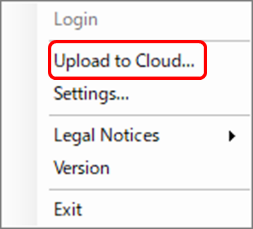In diesem Abschnitt erklären wir, wie Sie Diktierdateien mit der Desktop-App in die ODMS CLOUD hochladen.
- Diktatdatei hochladen
- Sicherung von Diktatdateien
- Indexmarke hinzufügen
- Manueller Upload von Diktatdateien
1). Diktatdatei hochladen
Wenn Sie ein kompatibles Diktiergerät* an einen PC anschließen, auf dem die Desktop-App läuft und das ![]() Symbol in der Taskleiste angezeigt, wird die Diktierdatei im Diktiergerät automatisch auf den PC heruntergeladen. Sobald der Download abgeschlossen ist, werden die Dateien in die ODMS-Cloud hochgeladen. Zu diesem Zeitpunkt werden die Dateien im Recorder automatisch gelöscht, aber die heruntergeladenen Dateien werden als Backup auf dem PC gespeichert.
Symbol in der Taskleiste angezeigt, wird die Diktierdatei im Diktiergerät automatisch auf den PC heruntergeladen. Sobald der Download abgeschlossen ist, werden die Dateien in die ODMS-Cloud hochgeladen. Zu diesem Zeitpunkt werden die Dateien im Recorder automatisch gelöscht, aber die heruntergeladenen Dateien werden als Backup auf dem PC gespeichert.
*Sehen <ODMS CLOUD: Supported Devices, Files Formats and Browsers> für mehr Informationen
**Ob Sie vom verbundenen Gerät herunterladen oder sichern, hängt von den Bedingungen ab. Einzelheiten finden Sie unter <ODMS CLOUD: Dictation Workflow – How to Upload a Dictation File>.
2). Sicherung der Diktatdateien
Die vom Recorder heruntergeladene Diktatdatei wird vorübergehend auf dem PC gespeichert und für einen bestimmten Zeitraum aufbewahrt. Informationen zum Speicherort der Datei finden Sie in Abschnitt 5 unter [Allgemein] -> “Datenordner” in .
Sicherungsdateien werden in einem Ordner gespeichert, der für jedes Datei-Download-Datum im Ordner „Backup“ erstellt wird.
Die gesicherte Diktatdatei wird 90 Tage nach dem Dateidownload automatisch gelöscht.
3). Indexmarke hinzufügen
Auch nach dem Hochladen der Diktatdatei in die ODMS Cloud können Indexmarken hinzugefügt werden. Melden Sie sich bei der ODMS Cloud an, wählen Sie die Diktatdatei auf der Registerkarte [Diktaten] aus und klicken Sie auf die Schaltfläche “Wiedergabe”. Weitere Informationen zum Hinzufügen von Indexmarken finden Sie unter .
4). Manuelles Hochladen von Diktatdateien
Wenn Sie eine auf Ihrem PC gespeicherte Diktatdatei manuell in die ODMS Cloud hochladen möchten, klicken Sie mit der rechten Maustaste auf die Taskleiste ![]() Symbol, um das Menü anzuzeigen, und wählen Sie „In Cloud hochladen“. Der Dateiauswahlbildschirm wird angezeigt. Wählen Sie die Datei aus. Dateitypen, die manuell hochgeladen werden können, sind ds2, dss, wav und MP3.
Symbol, um das Menü anzuzeigen, und wählen Sie „In Cloud hochladen“. Der Dateiauswahlbildschirm wird angezeigt. Wählen Sie die Datei aus. Dateitypen, die manuell hochgeladen werden können, sind ds2, dss, wav und MP3.